Beheben Sie die Windows -Image -Akquisition High CPU in Windows 11/10
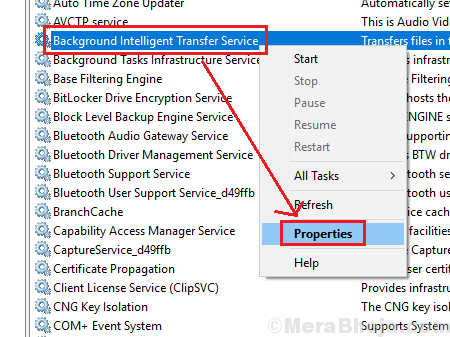
- 2812
- 86
- Aileen Dylus
Hohe CPU -Verwendung ist ein häufiges Problem bei Fenstersystemen, das das System verlangsamt. Manchmal ist es auf unzureichendem RAM und zu anderen Zeiten aufgrund eines störenden Programms zurückzuführen. Wenn das System langsam läuft, besteht eine hohe Möglichkeit, dass die Festplattennutzung hoch ist. So überprüfen Sie es:
1] Drücken Sie Strg+Alt+Del, um das Menü Sicherheitsoptionen zu öffnen. Wählen Sie Task Manager aus der Liste.
2] Erweitern Sie die Optionen im Task -Manager und prüfen Sie, ob die Festplattenauslastung immer wieder bis zu 100% aufnimmt.
In vielen Fällen ist der Prozess, in dem der Hauptanteil der Festplattennutzung einnimmt, Windows Image Acquisition (WIA).
Was ist Windows Image Acquisition (WIA)?
Die Windows Image Acquisition (WIA) ist ein Treibermodell, das die Grafiksoftware des Systems hilft, mit Hardware -Geräten zu kommunizieren, die Grafiken verwenden (wie Drucker, Scanner usw.). Es ist auch ein Service mit dem gleichen verbunden.
Ursachen
Die möglichen Ursachen der Probleme sind:
1] Der Windows Image Acquisition -Service wird möglicherweise nicht ordnungsgemäß ausgeführt.
2] Malware oder Virus im System.
3] eine störende Hardware.
Vorläufige Schritte
1] Führen Sie einen vollständigen Malware- und Virus -Scan im System aus.
2] Überprüfen Sie, ob der RAM ausreicht. Für Windows 10 wird ein minimaler RAM von 4 GB empfohlen.
Gehen Sie danach zu den folgenden Schritten fort:
1 Starten Sie den Windows Image Acquisition -Service neu
2 Überprüfen Sie die betroffene Hardware
3 Systemdateien reparieren
4 Aktualisieren Sie die grafischen Treiber
5 Deaktivieren Sie den intelligenten Übertragungsdienst des Hintergrunds
Inhaltsverzeichnis
- Lösung 1] Stoppen Sie den Windows Image Acquisition -Service
- Lösung 2] Überprüfen Sie die betroffene Hardware
- Lösung 3] Systemdateien reparieren
- Lösung 4] Aktualisieren Sie die Grafiktreiber
- Lösung 5] Deaktivieren Sie den intelligenten Übertragungsdienst des Hintergrunds
Lösung 1] Stoppen Sie den Windows Image Acquisition -Service
1] Presse Win + r So öffnen Sie das Auslauffenster und geben Sie den Befehl ein Dienstleistungen.MSC. Drücken Sie die Eingabetaste, um das Fenster "Service Manager" zu öffnen.
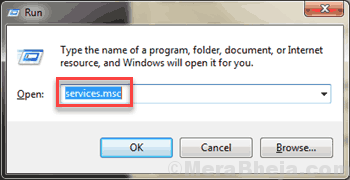
2] Suchen Sie die Windows -Bildaufnahme Service auf der Liste, die alphabetisch angeordnet ist.
3] Doppelklicken Sie auf den Service .
4] Klicken Sie nun auf stoppen Um den Service zu stoppen.
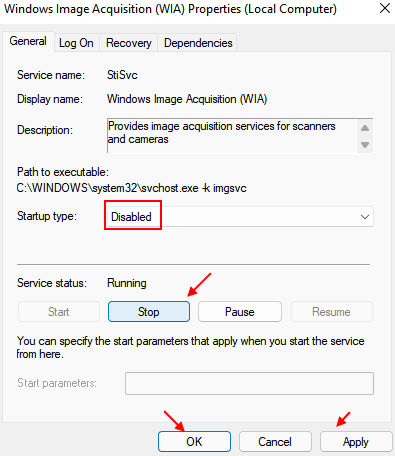
5] Wenn das Problem immer wieder auftritt, können Sie auch auswählen Behinderte aus der Dropdown- und Klicken Sie auf Bewerben und OK.Dies verhindert jedes Mal, wenn der PC startet.
4] Starten Sie das System nach dem Neustart des Dienstes neu und überprüfen Sie, ob es hilft.
Eine andere Option könnte darin bestehen, den Dienst zu deaktivieren, aber das würde Sie nicht in der Verwendung von Hardware, die von Grafiken abhängig sind.
Lösung 2] Überprüfen Sie die betroffene Hardware
Es könnte sein, dass das Problem mit der grafischen intensiven Hardware liegt, die den Prozess auslöst. Versuchen Sie, die Hardware an ein anderes System anzuschließen, z. B. an ein anderes System, z. B. Wenn die Hardware ein Drucker war, schließen Sie sie mit einem anderen System an und überprüfen Sie, ob sie beim Drucken der Seite eine hohe CPU -Nutzung mit dem Windows -Bilderfassungsprozess auslöst.
Überprüfen Sie außerdem, ob das Trennen der Hardware die CPU -Verwendung im primären System senkt.
Lösung 3] Systemdateien reparieren
1] Suchen Sie in der Windows -Suchleiste nach der Eingabeaufforderung zur Eingabeaufforderung. Klicken Sie mit der rechten Maustaste auf das Symbol und wählen Sie als Administrator ausführen.
2] Geben Sie den folgenden Befehl ein und drücken Sie die Eingabetaste:
SFC /Scannow
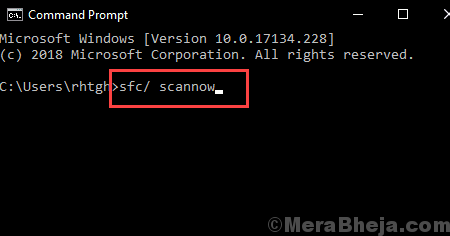
3] Neu starten Das System, sobald der Befehl ausgeführt wird.
Lösung 4] Aktualisieren Sie die Grafiktreiber
Manchmal unterstützt der Grafiktreiber die Hardware möglicherweise nicht, wodurch das System unter Druck gesetzt wird. Wir könnten die Treiber in diesem Fall aktualisieren.
1] Presse Win + r In das Fenster ausführen und den Befehl eingeben devmgmt.MSC. Drücken Sie die Eingabetaste, um den Geräte -Manager zu öffnen.
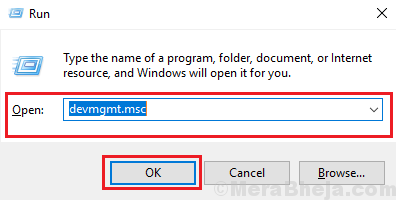
2] Erweitern Sie die Liste der Grafikadapter.
3] Klicken Sie mit der rechten Maustaste und wählen Sie den Treiber für die Grafiktreiber aktualisieren.
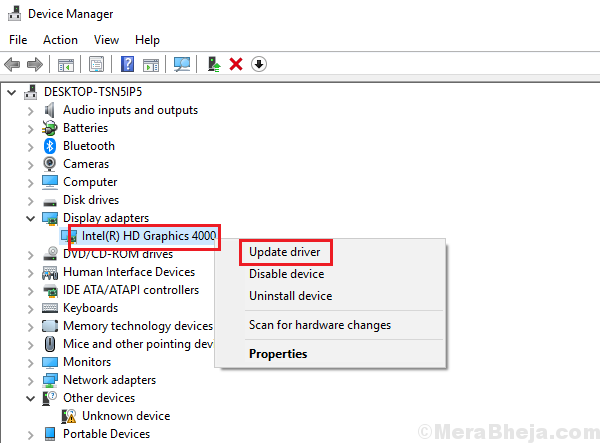
4] Sie können die grafischen Treiber deinstallieren und das System auch neu starten.
Sie können auch in Betracht ziehen, die Grafiktreiber aus dem Download Center von Intel zu installieren.
Lösung 5] Deaktivieren Sie den intelligenten Übertragungsdienst des Hintergrunds
1] Presse Win + r So öffnen Sie das Auslauffenster und geben Sie den Befehl ein Dienstleistungen.MSC. Drücken Sie die Eingabetaste, um den Service Manager zu öffnen.
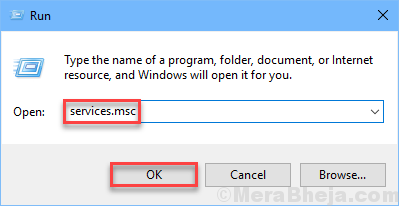
2] Suchen Sie die Intelligenter Hintergrund Transfer Service und klicken Sie mit der rechten Maustaste darauf.
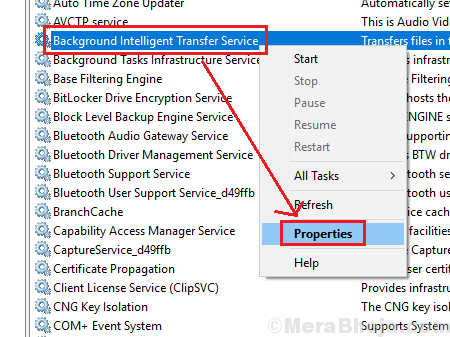
3] offen Eigenschaften.
4] ändern die Starttyp Zu Behinderte und wenden Sie die Einstellungen an.
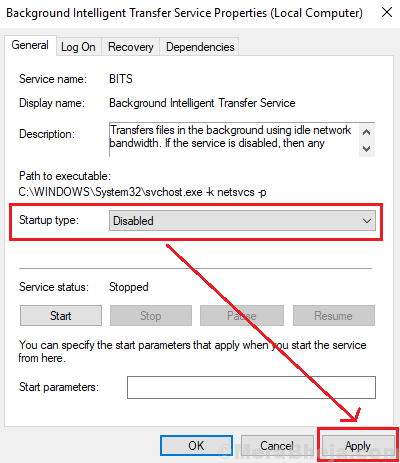
- « Fehler beim Senden von Fehler beim Senden von Ende der Post -Nachricht an mich in Windows 10/11 an mich
- MFPLAT reparieren.DLL fehlt auf Windows 10/11 »

